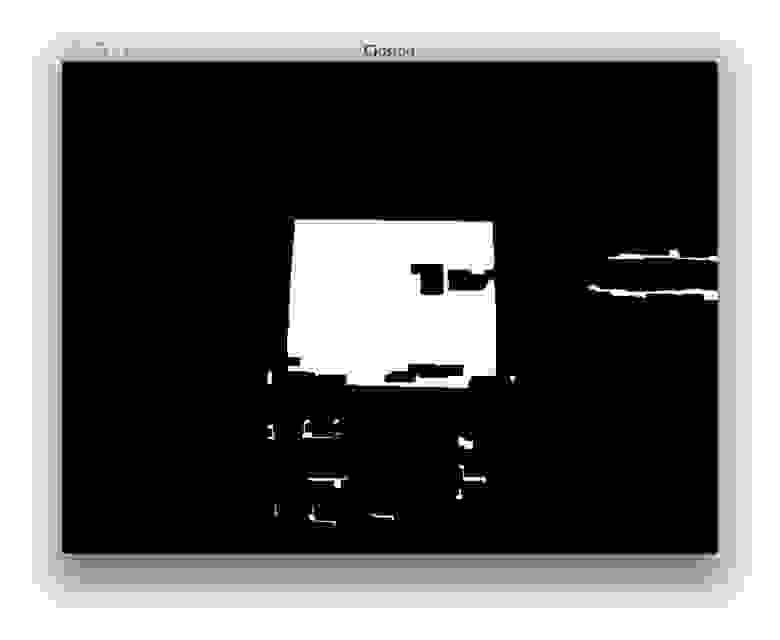python сканер штрих кода
pip3 install opencv-python qrcode
import qrcode # импотируем модуль
string = «https://myrusakov.ru» # строка для перевода в QR
file = «myrusakov_out.jpg» # файл для хранения полученного штрих кода
image = qrcode.make(string) # метод отвечает за преобразование строки в QR
image.save(file) # сохранение полученного объекта в файл myrusakov_out.jpg
При этом в QR коде можно закодировать достаточно длинную строку, размеры которой все же ограничены. Нас же пока что интересует хранение адресной строки сайта, и последующее считывание данных. Следует отметить что для считывания кода в программной области существует множество инструментов, мы же используем Opencv, как наиболее удобный для нас, в виду возможности интеграции с веб камерой компьютера, или видеопотоком. Для корректного исполнения кода, изображение с QR кодом следует держать одной папке с нашим скриптом. Следующий скрипт выводит декодированную строку.
import cv2 # импорт модуля из библиотеки Opencv
import numpy as np # модуль обработки массивов
import sys # системный модуль
import time
# Первый блок проверяет условие, передан ли скрипту в командной строке дополнительный аргумент в виде картинки **QR кода**. Если первое условие ложно, то считывается указанная нами картинка.
if len(sys.argv)>1:
inputImage = cv2.imread(sys.argv[1])
else:
inputImage = cv2.imread(«myrusakov_out.jpg») # стандартный метод opencv для считывания изображения
# Создание функции выводящей в отдельном окне изображение QR с синим обрамлением.
def display(im, bbox):
cv2.line(im, tuple(bbox[j][0]), tuple(bbox[ (j+1) % n][0]), (255,0,0), 3)
# Display results
cv2.imshow(«Results», im)
# В Opencv имеется встроенный метод детектор QR
qrDecoder = cv2.QRCodeDetector() # создание объекта детектора
data, bbox, rectifiedImage = qrDecoder.detectAndDecode(inputImage)
print(«Decoded Data : <>«.format(data)) # вывод декодированной строки
#cv2.imshow(«Rectified QRCode», rectifiedImage);
print(«QR Code not detected»)
Таким образом, в данной статье мы научились программно создавать QR код из исходных данных, а также расшифровывать его.
Копирование материалов разрешается только с указанием автора (Михаил Русаков) и индексируемой прямой ссылкой на сайт (http://myrusakov.ru)!
Добавляйтесь ко мне в друзья ВКонтакте: http://vk.com/myrusakov.
Если Вы хотите дать оценку мне и моей работе, то напишите её в моей группе: http://vk.com/rusakovmy.
Если Вы не хотите пропустить новые материалы на сайте,
то Вы можете подписаться на обновления: Подписаться на обновления
Если у Вас остались какие-либо вопросы, либо у Вас есть желание высказаться по поводу этой статьи, то Вы можете оставить свой комментарий внизу страницы.
Порекомендуйте эту статью друзьям:
Если Вам понравился сайт, то разместите ссылку на него (у себя на сайте, на форуме, в контакте):
Комментарии ( 0 ):
Для добавления комментариев надо войти в систему.
Если Вы ещё не зарегистрированы на сайте, то сначала зарегистрируйтесь.
Copyright © 2010-2021 Русаков Михаил Юрьевич. Все права защищены.
Python сканер штрих кода
Linux Python code to read from a USB barcode scanner directly. A symbol LS2208 was used for testing.
This uses the pyusb module to read the popular LS2208 USB barcode scanner in Linux. This barcode scanner is sold under many labels.
What’s the big deal?
This barcode scanner acts like a keyboard so scanning a bar code types out the data as if you were typing. Easy-peesy, right?
Well, the problem is, I don’t want a console user logged into the computer. For security reasons, I want my program to just read directly from the barcode reader as if it were some other data device without having to read «keyboard input». Otherwise, someone can just plug in a keyboard, hit Ctrl-C, and get a console prompt to control the computer. (Yeah, there’s ways to disable this but the method presented here is probably more bullet proof.)
So this program detaches the device from the kernel so it will not «type» anything, and then reads directly from the barcode scanner. It does not need any special drivers for the barcode scanner.
This uses pyusb to do low-level USB comm. See https://github.com/pyusb/pyusb for installation requirements. Basically, you need to install pyusb:
To install the backend that pyusb uses, you can use libusb (among others):
You need to make sure your user is a member of plugdev to use USB devices (in Debian linux):
This tells the computer, if a USB device with Vendor and Product is plugged in (which is this LS2208 Symbol/Motorola barcode scanner), then set mode to «666» (any user can read and write to the device).
To get the updated permissions, reboot or just unplug and replug the barcode scanner.
This was tested on a Raspberry Pi Zero W running Rasbian Stretch Lite. USB interface was using a USB-OTG cable. This should work as-is with any Debian-based Linux system.
Permission is hereby granted, free of charge, to any person obtaining a copy of this software and associated documentation files (the «Software»), to deal in the Software without restriction, including without limitation the rights to use, copy, modify, merge, publish, distribute, sublicense, and/or sell copies of the Software, and to permit persons to whom the Software is furnished to do so, subject to the following conditions:
The above copyright notice and this permission notice shall be included in all copies or substantial portions of the Software.
THE SOFTWARE IS PROVIDED «AS IS», WITHOUT WARRANTY OF ANY KIND, EXPRESS OR IMPLIED, INCLUDING BUT NOT LIMITED TO THE WARRANTIES OF MERCHANTABILITY, FITNESS FOR A PARTICULAR PURPOSE AND NONINFRINGEMENT. IN NO EVENT SHALL THE AUTHORS OR COPYRIGHT HOLDERS BE LIABLE FOR ANY CLAIM, DAMAGES OR OTHER LIABILITY, WHETHER IN AN ACTION OF CONTRACT, TORT OR OTHERWISE, ARISING FROM, OUT OF OR IN CONNECTION WITH THE SOFTWARE OR THE USE OR OTHER DEALINGS IN THE SOFTWARE.
About
Linux Python code to read from a USB barcode scanner directly. A symbol LS2208 was used for testing.
Распознаем штрихкоды на изображениях с помощью Python и OpenCV
От переводчика: мы в компании Энтерра очень любим алгоритмы компьютерного зрения. Работаем чаще всего с OpenCv. Время от времени нам пишут разные разработчики с вопросами: «А как лучше начать работать с OpenCv?» или «Какую интересную задачу можно просто решить с помощью OpenCv?» В связи с чем мы решили перевести очень хорошую статью, которая будет полезна всем, кто интересуется компьютерным зрением.
Черная Пятница близко.
Толпы злых покупателей. Рой одинаковых теток среднего возраста, готовых сожрать практически всё, что угодно, в ближайшем супермаркете — главное, что со скидкой 75%. Они выстроятся в очереди перед дверьми магазинов в полночь Дня благодарения. Они будут ломиться внутрь, стучать в запертые двери кулаками и головами, пока не сплющат друг друга и не разобьют руки в кровь, став похожими на зомби из «28 дней спустя». Но вместо человеческой плоти, они жаждут удовлетворить инстинкт покупателя. Их боевые кличи о скидках и распродажах достигают небес. А их громовая поступь способна привести к землетрясению на Великой Равнине.
Естественно, от СМИ помощи не жди — они будут смаковать каждую подробность. От обмороженных семейств, ночевавших в палатке на морозе, до старой леди, растоптанной охотниками за скидкой в момент, когда открылись двери. Что-то похожее случилось с галлимимусом в «Парке Юрского периода». А она просто хотела купить Halo для девятилетнего внука Тимми, чьи родители забыли это сделать в прошлом году. В Wal-Mart. Во время Черной Пятницы.
И я обязан спросить: весь этот хаос и бедлам стоят того?
Любая покупка, которую я совершу в эту Черную Пятницу, будет сделана совершенно безопасно с помощью ноутбука. Но если вы решите выйти в реальный мир и вступить в схватку с охотниками за наживой, вам в первую очередь понадобится загрузить код из оригинального поста.
Просто представьте, как глупо вы будете выглядеть, стоя в очереди в ожидании свободной кассы – только для того, чтобы после сканирования штрихкода последнего сезона «Игры Престолов» выяснить, что в Target его можно купить на 5 долларов дешевле?
Собственно, далее я покажу, как можно обнаружить штрихкод на изображении, используя только Python и OpenCV.
Распознаём штриходы на изображениях на Pyhton и OpenCv
Задача этого поста — показать простое применение компьютерного зрения и технологий обработки изображений для распознавания штрихкодов. Мой алгоритм — это вариация на тему из вот этого вопроса со StackOverflow. Я просмотрел оригинальный код и добавил к нему ряд обновлений и улучшений. Стоит отметить, что этот код не будет работать для всех штрихкодов, но в любом случае вы получите представление о том, какие методы нужно будет использовать.
Важно отметить, что алгоритм не будет работать для всех штрихкодов, но зато даст базовое интуитивное понимание того, какие техники должны быть для этого использованы.
Для примера, мы определим штрихкод со следующего изображения:
Перейдём к коду. Открываем новый файл, называем его detect_barcode.py — и поехали:
Прежде всего нужно сделать импорт необходимых пакетов. Нам потребуются NumPy для работы с числами, agparse для парсинга аргументов командной строки и cv2 для связи с OpenCV.
Теперь приступим к непосредственной обработке изображения:
Мы загружаем изображение image и преобразуем его цветовой режим в оттенки серого.
После этого мы вычитаем y-градиент оператора Собеля из x-градиента. После вычитания мы получаем изображение с высоким значением горизонтального градиента и низким значением вертикального.
И сейчас наше изображение выглядит так:
Обратите внимание, что зона штрихкода была определена с помощью операций с градиентом. Следующий шаг — устранить шум на изображении и сфокусироваться сугубо на области со штрихкодом.
И первое, что мы сделаем — это используем average blur с ядром размера 9×9. Это поможет сгладить высокочастотный шум на нашей картинке с градинентами.
Затем мы проведём бинаризацию размытого изображения. Каждый пиксель изображения со значением не выше 225 мы превратим в 0 (чёрный), а остальные — в 255 (белый). В итоге получим:

Однако, как вы можете заметить на исходном изображении, между вертикальными полосками штрихкода есть пространство. Чтобы его закрыть и облегчить нашему алгоритму определение области штрихкода, нам нужно произвести ряд простых морфологических операций:
Далее, произведем нашу морфологическую операцию, применив ядро к бинаризированному изображению, замазывая пространство между полосками. И вы можете сами увидеть, что «пробелы» почти полностью закрыты, по сравнению с изображениями выше:
Конечно, на картинке остались и некоторые светлые пятна, которые не имеют отношения к штрихкоду и способны помешать точно определить его контур.
Давайте постараемся избавиться от этих пятен:
Тут мы делаем четыре итерации эрозии, за которым следуют четыре итерации дилатация. Эрозия уберёт белые пиксели с изображения, удаляя мелкие блобы, а дилатация не позволит крупным белым областям уменьшиться. Удаленные во время размытия мелкие пятна во время растяжения не появятся вновь.
После серии эрозий и дилатаций можно увидеть, что мелкие пятна успешно были удалены, осталась только область штрихкода:
Наконец, давайте найдем контуры области штрихкода на изображении:
Затем мы определяем минимальный ограничивающий прямоугольник, в который заключим этот самый большой контур, после чего наконец отображаем найденный штрихкод.
Как вы можете видеть, мы успешно нашли штрихкод:
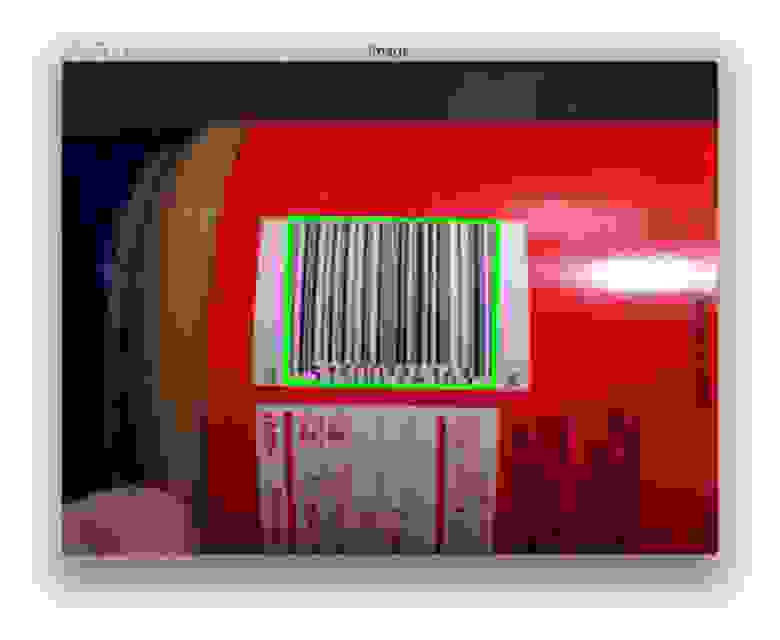
Попробуем сделать это еще с несколькими изображениями?
Успешное определение штрихкодов
Чтобы получить аналогичные результаты, используйте мой код (можно загрузить целиком на странице поста-оригинала) и приведенные здесь изображения. Как только у вас будет код и изображения, откройте терминал и выполните следующую команду:
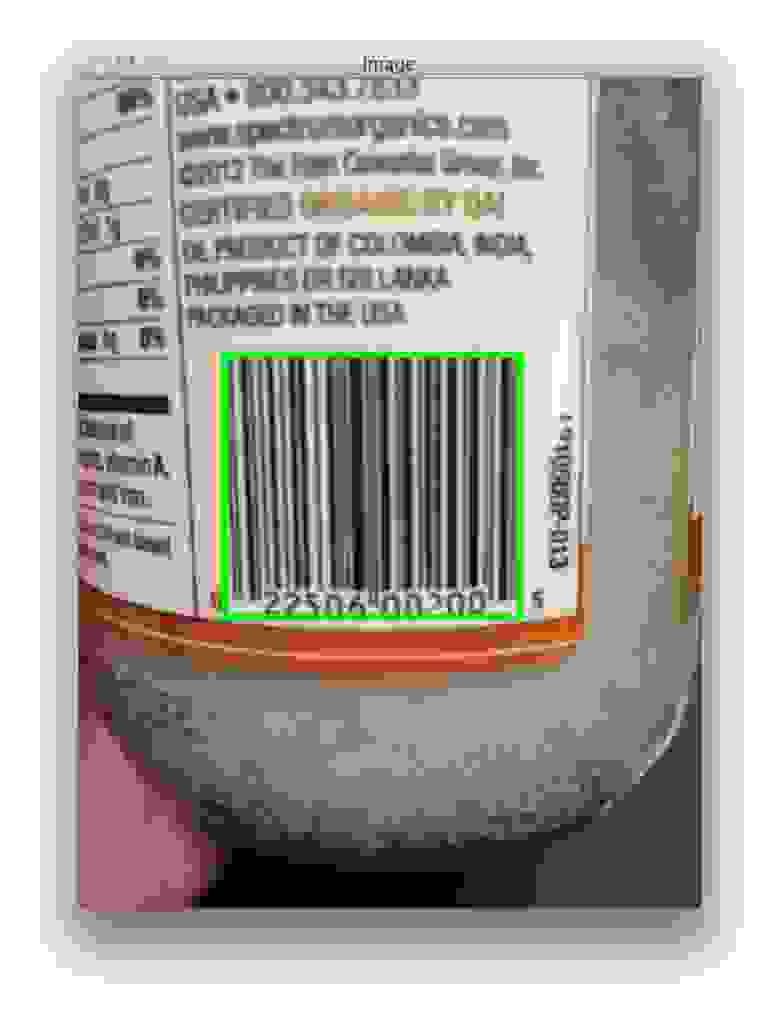
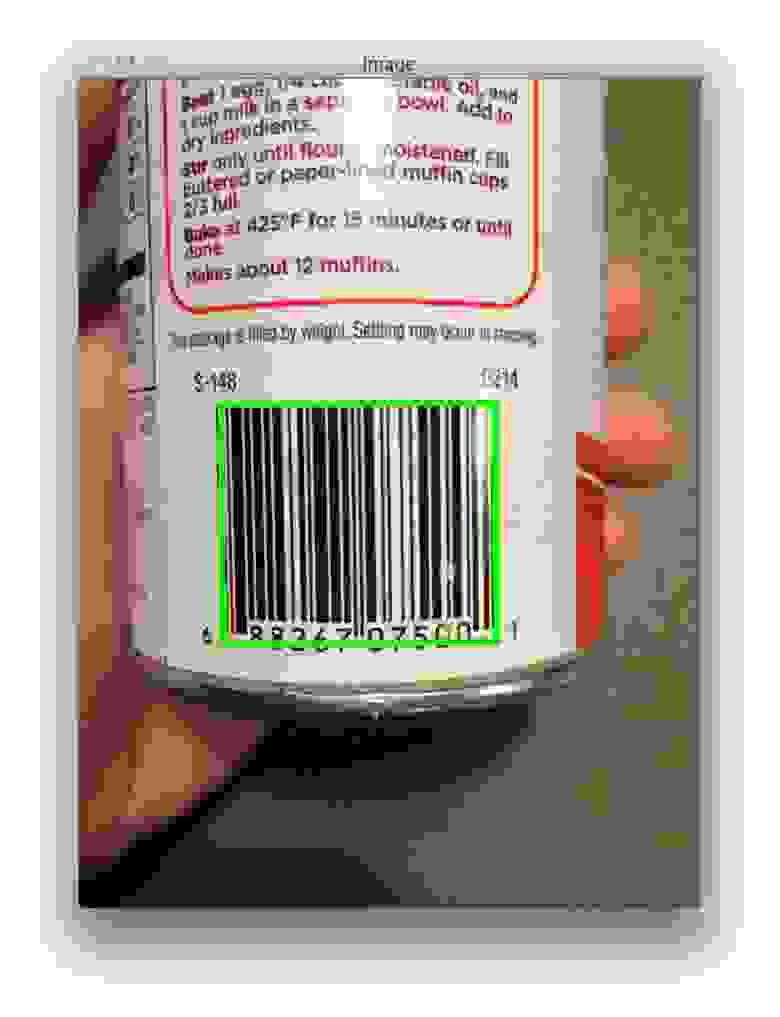

И вновь наш алгоритм успешно обнаружил штрихкод.
Заключение
В этом посте мы рассмотрели необходимые шаги для обнаружения штрихкодов на изображениях с помощью технологий компьютерного зрения. Мы применили алгоритм, использующий язык программирования Python и библиотеку OpenCV.
Если вы хотите использовать более надёжный алгоритм обнаружения штрихкодов, стоит принять во внимание ориентацию изображения, а еще лучше — использовать самообучаемые системы, например, каскады Хаара или HOG+ Linear SVM, чтобы «сканировать» изображение на предмет областей со штрихкодом.